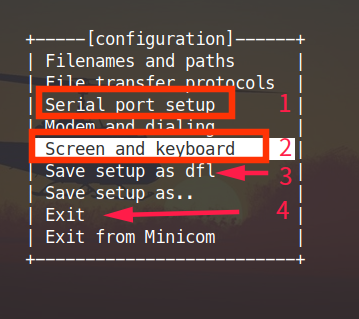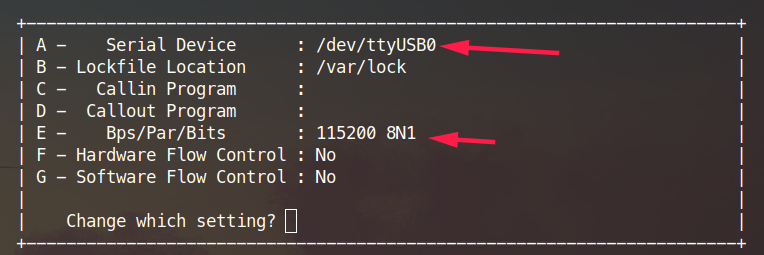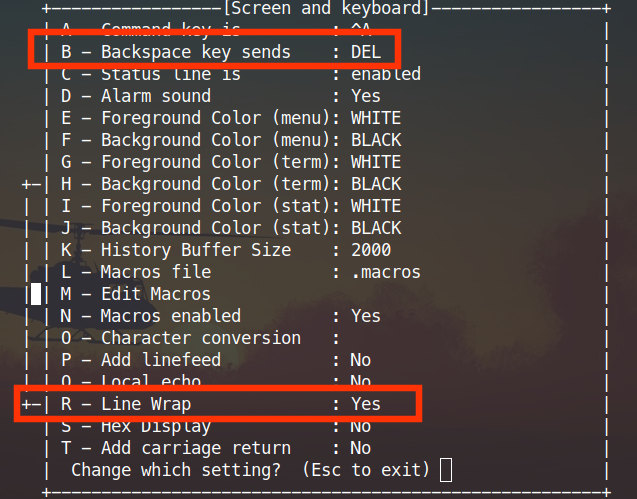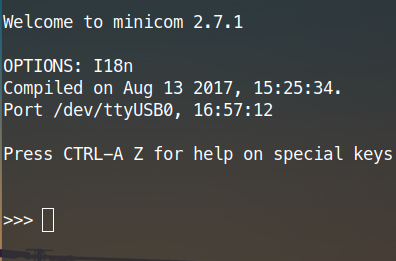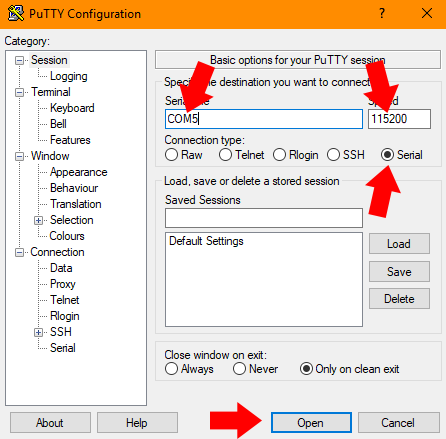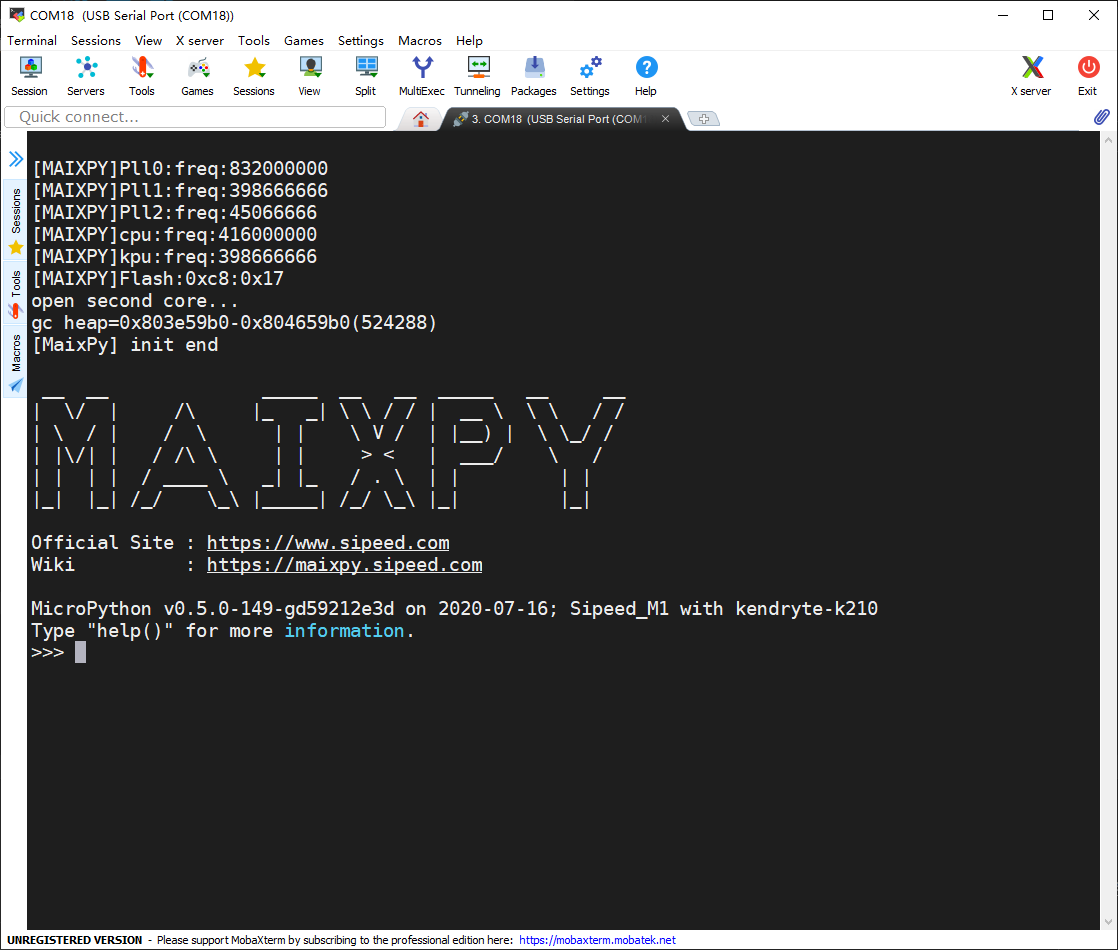使用串口工具
1. 连接硬件
连接 Type C 线, 一端电脑一端开发板
查看设备是否已经正确识别:
在 Linux 下可以通过 ls /dev/ttyUSB* 或者 ls /dev/ttyACM* 来查看, 如果没有可以 ls /dev 来找找,具体的设备名跟串口芯片和驱动有关. 也可以用sudo dmesg来看是否有设备挂载记录
在 Windows 下可以打开设备管理器来查看
如果没有发现设备, 需要确认有没有装驱动以及接触是否良好
2. 使用串口工具
2.1. Linux
使用minicom(推荐) 或者 screen等工具即可
minicom
sudo apt update
sudo apt install minicom
sudo minicom -s
# 然后根据提示设置串口号以及波特率为 115200 等,不懂可以利用搜索工具搜索
# 设置 Backspace 为 DEL 功能
# 设置 linewrap 为 Yes
sudo minicom
注意 minicom 的默认配置文件保存需要 sudo 权限,所以使用sudo minicom -s
这里按 A 即可设置设备
按 E 即可设置波特率, 波特率需要设置为 115200
这里按 A 和 R 将设置切换为图中的设置一样, 第一个是为了后面使用 pye 编辑器快捷键不冲突, 第二个自动换行的设置是为了能显示完全输出
设置完后保存退出,下次就不需要再设置了,只需要执行 sudo minicom 即可, 如果不想每次都使用sudo命令, 执行sudo usermod -a -G dialout $(whoami) 将自己添加到dialout用户组即可,可能需要注销或者重启才能生效,注意sudo minicom -s 如果需要修改默认配置文件还是需要 sudo
进入minicom后点击回车键或者开发板的复位按钮,即可看到 MaixPy 的交互界面了
输入 help(),可以查看帮助
要退出minicom, 按 Ctrl+A X,按 Enter 确认退出即可
另外,在开发过程中可能串口号会变, 可以在执行 minicom 的时候指定串口号,这样就不用每次串口号变了都设置一遍了,比如:
minicom -D /dev/ttyUSB1 -b 115200
2.2. Windows
使用如 putty, mobaxterm xshell 等工具
- Putty
然后选择串口模式, 然后设置串口和波特率,打开串口。
然后点击回车键,即可看到 MaixPy 的交互界面了
>>>
输入 help(),可以查看帮助
上图来源: laurentopia 的上手教程
- Mobaxterm